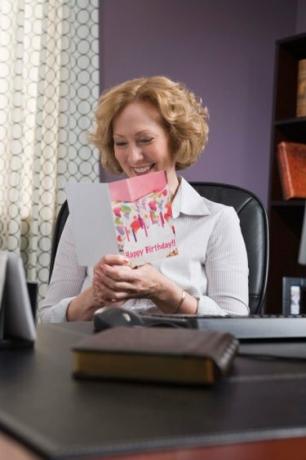
Une carte de vœux faite maison n'est qu'une chose que vous pouvez créer avec Word.
Microsoft Word vous permet de créer des lettres, des listes et d'autres documents simples. Cependant, le programme est capable de beaucoup plus de variété que cela. Vous pouvez utiliser Word pour créer une multitude de documents, dont vous n'avez peut-être jamais envisagé la plupart.
Cartes de voeux
Vous pouvez créer des cartes de vœux simples dans Word à l'aide de la fonction de colonnes. Réglez la page en mode paysage et réduisez les marges autant que votre imprimante le permet. Sélectionnez 2 colonnes dans le menu Format > Colonnes. La carte doit faire deux pages. Sur la première page, dessinez le recto de la carte dans la colonne de droite à l'aide d'images, de texte et de Word art. Concevez l'intérieur de la carte dans la colonne de gauche de la deuxième page. Imprimez ces deux pages recto-verso sur une seule feuille de papier cartonné ou de papier.
Vidéo du jour
Factures
L'assistant de modèles de Word offre de nombreuses options pour créer des factures - une capacité utile pour les petites entreprises qui ne peuvent pas se permettre un logiciel de comptabilité coûteux. Lancez l'assistant de modèle et sélectionnez le style de facture que vous souhaitez utiliser. Entrez les informations de votre entreprise dans la section appropriée, puis remplissez la grille centrale avec des informations sur les noms de produits, les numéros de produits, les coûts unitaires et les quantités. Le programme devrait faire le calcul automatiquement. N'oubliez pas d'ajouter les taxes d'expédition et de vente, le cas échéant, afin que la facture puisse générer un total précis.
Brochures
Les brochures à trois volets sont similaires aux cartes de vœux, mais vous utiliserez trois colonnes au lieu de deux. La première page aura l'encart plié dans la colonne de gauche, le dos de la brochure dans la colonne centrale et le recto de la brochure dans la colonne de droite. La deuxième page peut contenir des informations dans le même ordre que vous souhaitez qu'elles apparaissent à l'ouverture de la brochure. Imprimez les deux pages recto-verso sur une feuille de papier et pliez-la le long des bordures des colonnes.
Calendriers
Les calendriers personnalisés sont simples à créer dans Microsoft Word grâce à l'assistant de calendrier. Lancez-le à partir du volet Office Nouveau document et sélectionnez le style que vous souhaitez utiliser. Après cela, tout ce que vous avez à faire est de suivre les instructions à l'écran pour remplir des dates, des mois et d'autres données spécifiques. Word générera automatiquement un calendrier basé sur l'entrée que vous avez fournie. Vous pouvez imprimer le calendrier, puis l'agrafer et l'accrocher au mur.
Les pages Web
Des versions plus récentes de Word peuvent être utilisées pour créer des pages Web sans aucune connaissance en programmation requise. Vous pouvez travailler à partir d'un modèle ou créer votre page à partir de zéro, en ajoutant des arrière-plans, du texte et des images comme vous le feriez pour une lettre que vous prévoyez d'imprimer. Transformez le texte en liens en le sélectionnant, puis en cliquant sur « Insérer » et « Lien hypertexte » et en fournissant les informations correctes. Lorsque vous avez terminé, enregistrez le fichier en tant que page Web et ouvrez-le dans un navigateur Internet.




